通常正规考试中通常要把试卷装订起来,把考生姓名等信息密封,这样在判卷过程中才能保正评分的公正,如果大家自己出卷,没有统一的模版,即使是有要求,也可能最终试卷变的五花八门。
为了统一试样,我们有必要给出卷人统一的模版,下面是模版的制作过程,希望对您有帮助。
工具/原料
Office word 2003
方法/步骤1
1
打开 Word,进行页面设置。
单击菜单 文件——页面设置
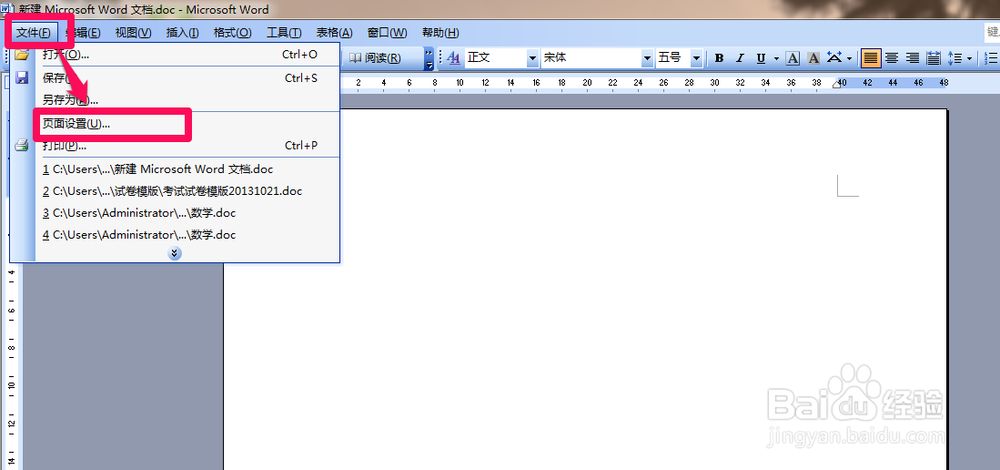
2
在页边距选项卡中,设置好上、下、左、右边距,纸张方面 横向。
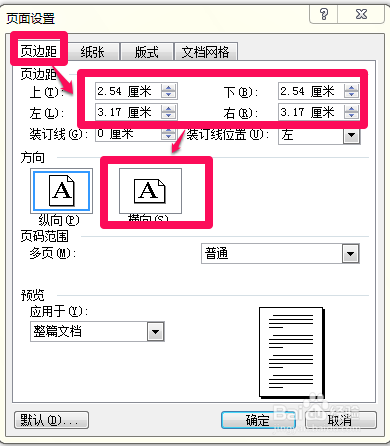
3
在纸张选项卡中,设置纸张大小,通常考卷都是B4的。
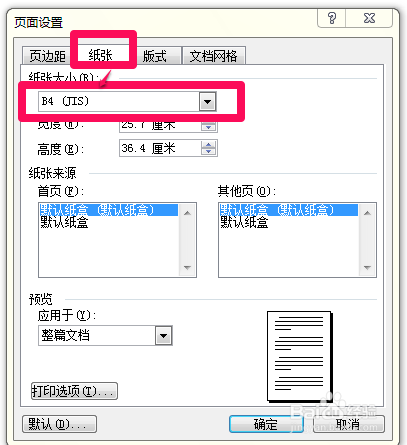
4
在文档网络选项卡中,栏数设为2 ,点确定,页面设置就完成了。
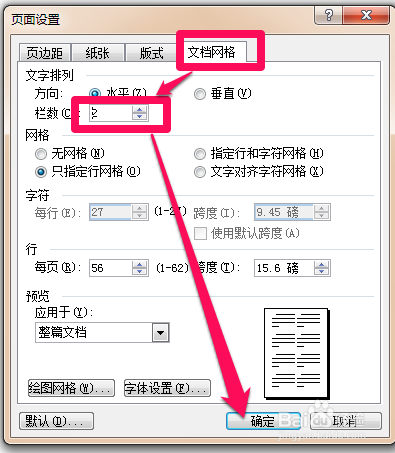
5
输入基本内容,如样表。
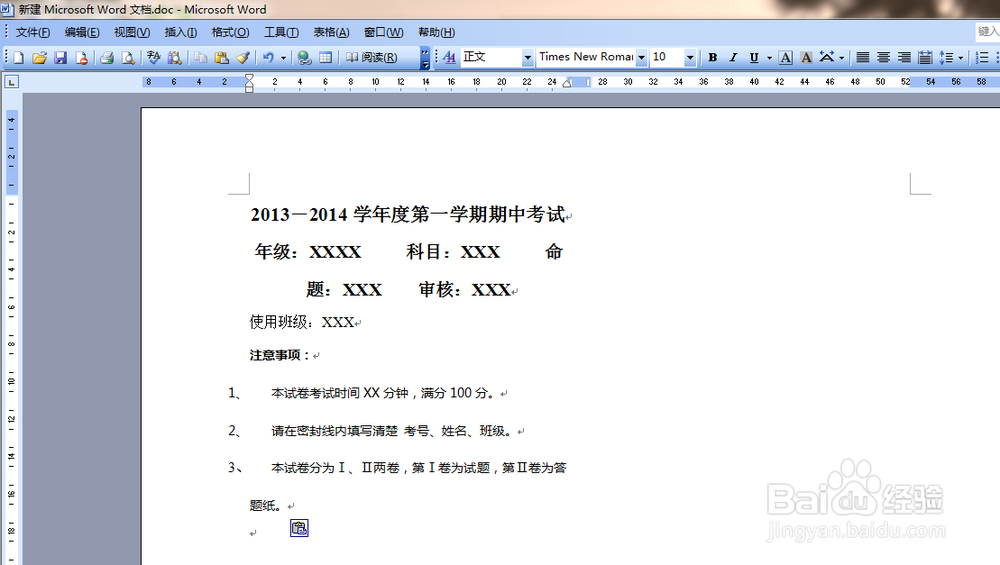
6
单击菜单 插入——分隔符——分页符
或 按 Ctrl+Enter回车。
这里分两页,第一页为试卷,第二页为答题纸,考生所有答题结果都要写在答题纸上,在考试结束后只要交答题纸就可以了。
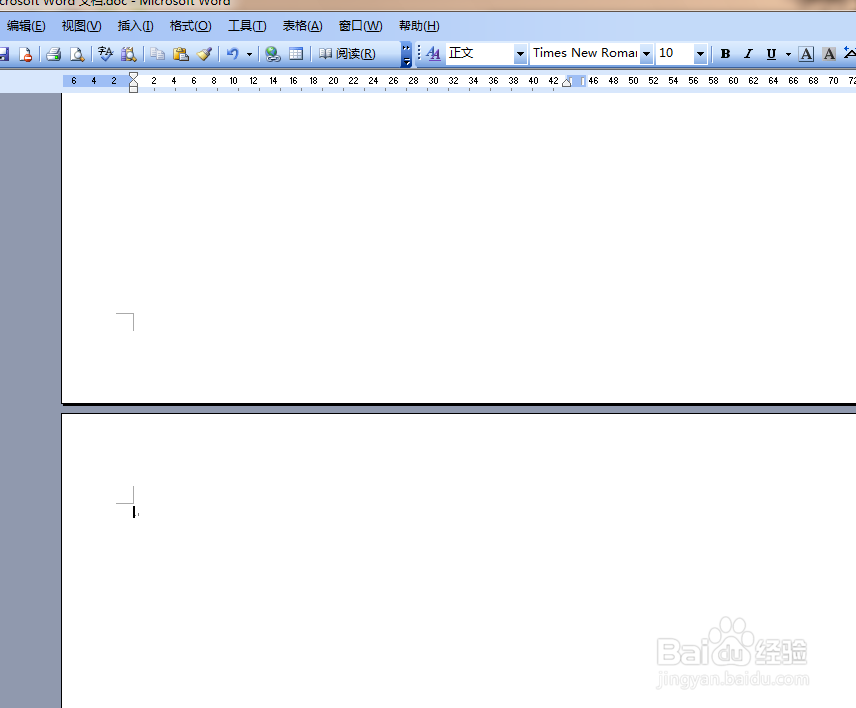
7
把答题纸基本内容输入,与上一页基本相似。
做密封线吧。
单击 插入——文本框——竖排
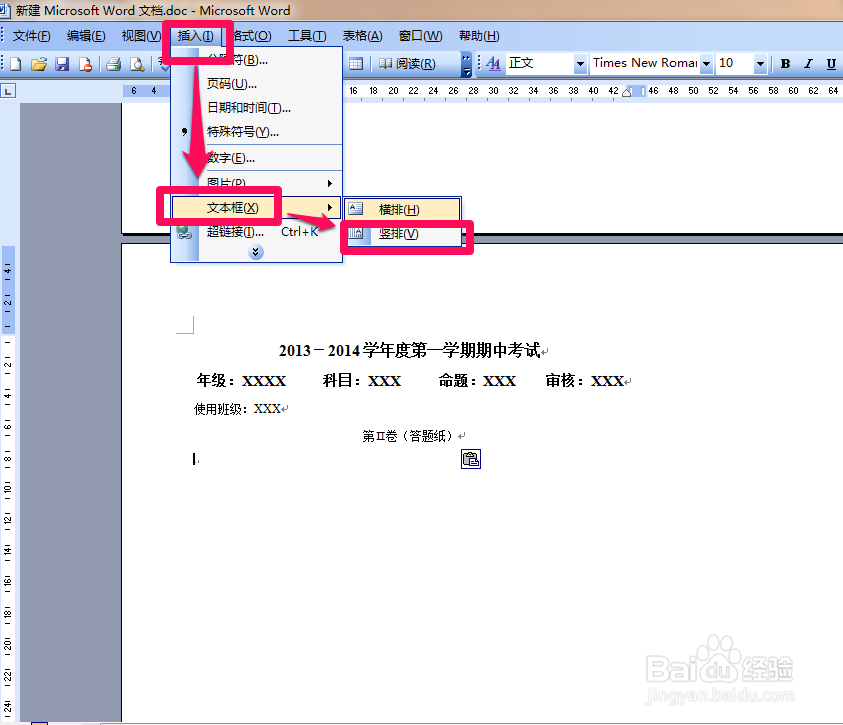
8
调整一下文本框的大小。
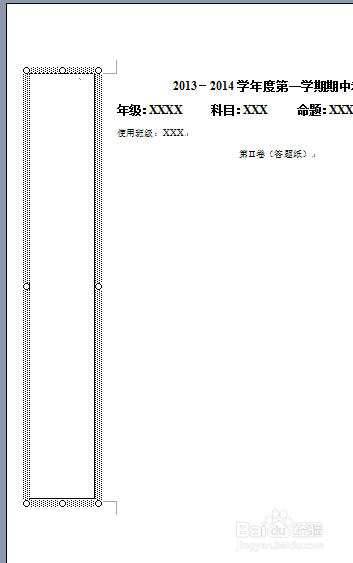
9
单击菜单 格式——文字方向。
调整为合适的方向。
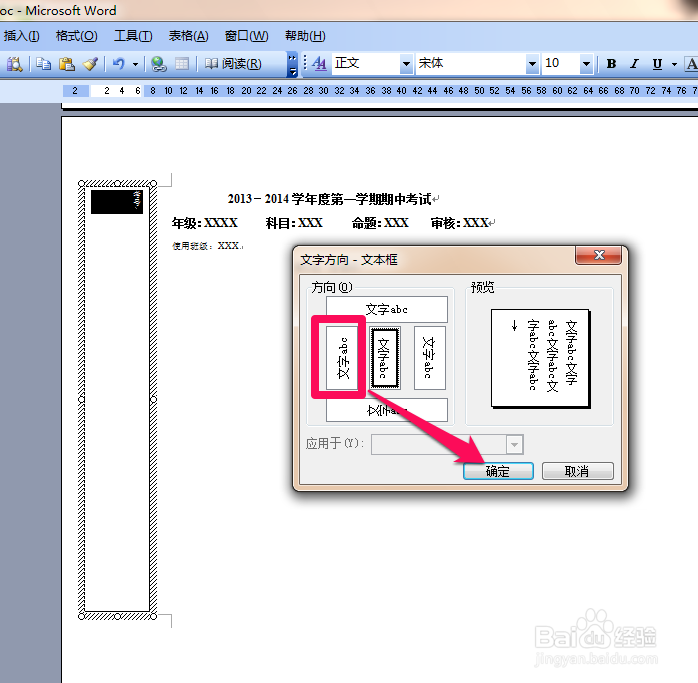
10
在文本框中 输入 班级、姓名、考号,在回车,输入短线或* 中间加上密封线三个字。
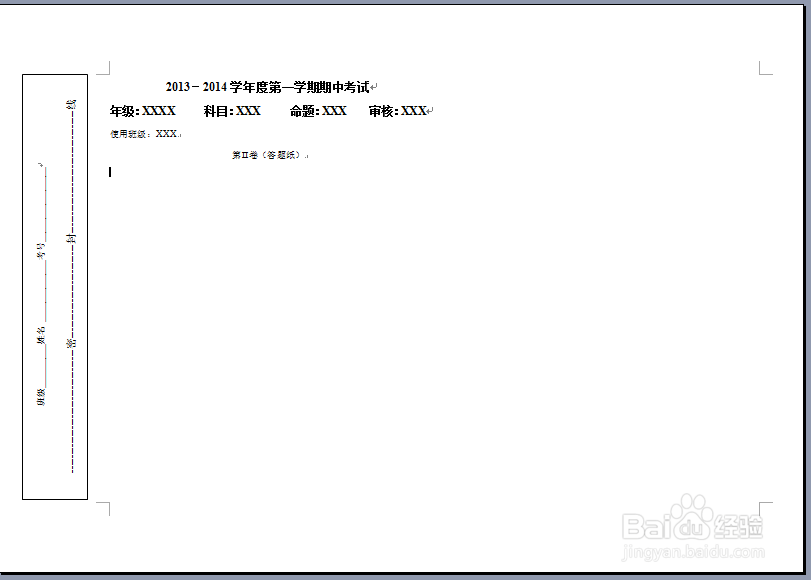
11
文本框的框线很难看,去掉吧。
在文本框的边框线上点鼠标右键——设置文本框格式。
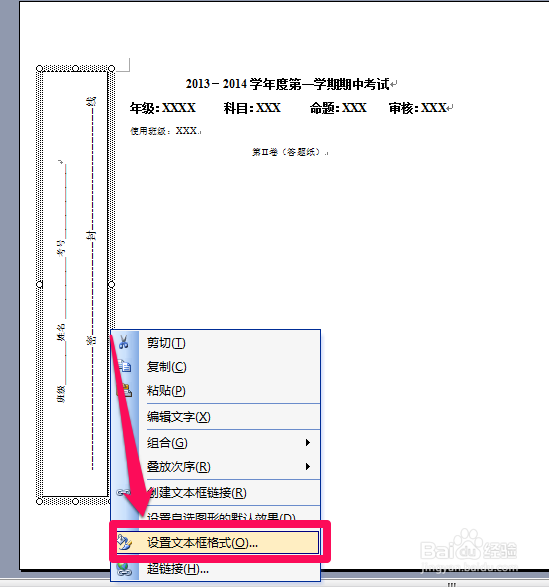
12
把填充和线条颜色改为无填充颜色,单击确定。

13
单击视图——页眉和页脚。
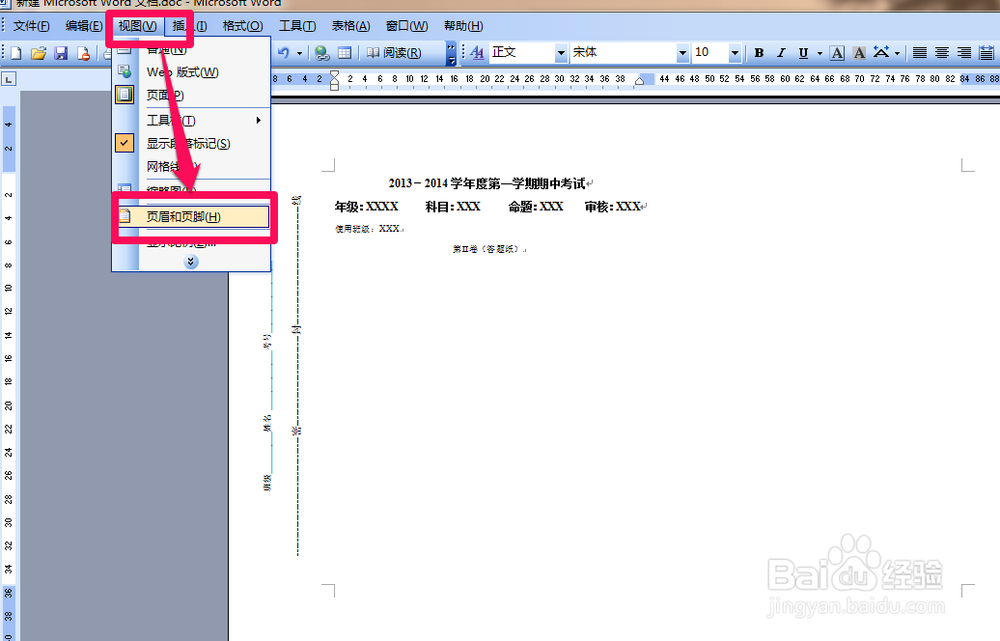
14
在页眉和页脚工具栏里选择 插入“自动图文集”——第X页 共Y页。

15
OK 第二页也制作完成,最后保存文件。
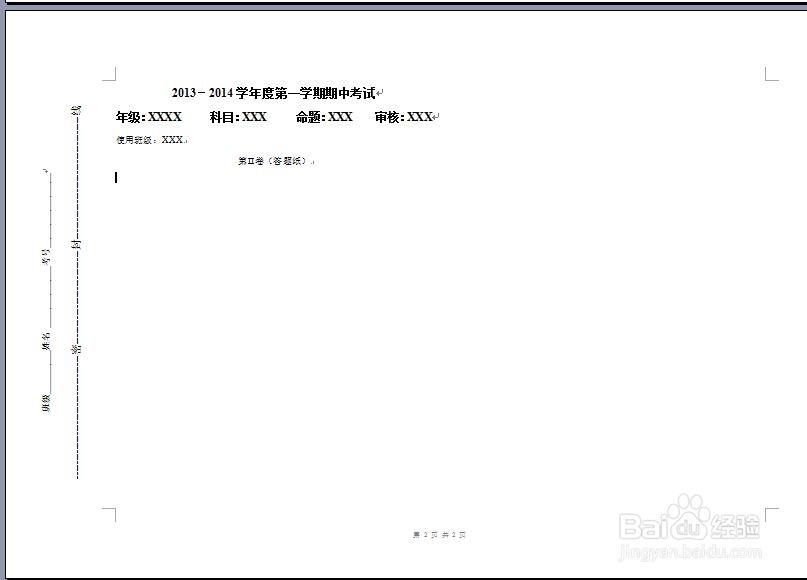 END
END注意事项
若觉得这篇经验写的还有点用,记得点击页面下面的“大拇指”,谢谢了。仅供参考,若有意见和建议请留言,一定虚心改正。
这是我做的试卷模版可以参考一下 http://pan.baidu.com/s/1qxI1s
温馨提示:经验内容仅供参考,如果您需解决具体问题(尤其法律、医学等领域),建议您详细咨询相关领域专业人士。免责声明:本文转载来之互联网,不代表本网站的观点和立场。如果你觉得好欢迎分享此网址给你的朋友。转载请注明出处:https://www.baikejingyan.net/afee8VwNsBAZQCl8.html

 微信扫一扫
微信扫一扫  支付宝扫一扫
支付宝扫一扫 
